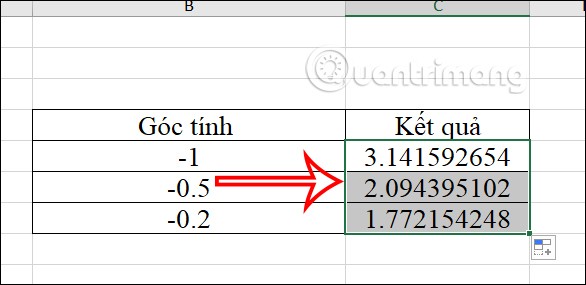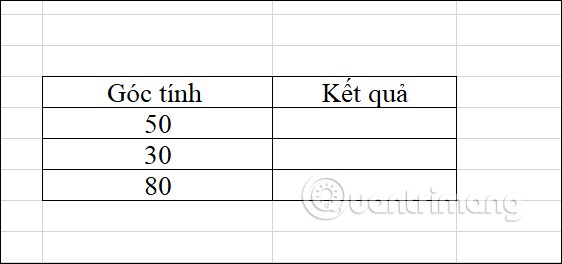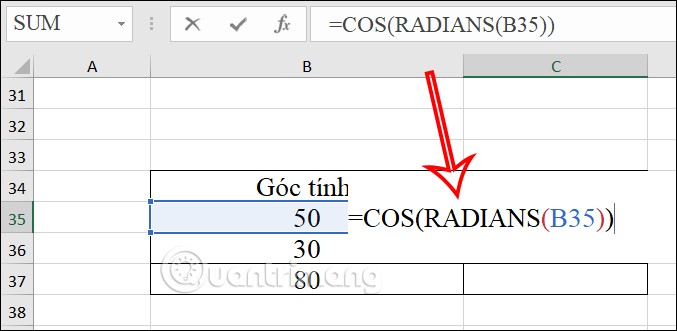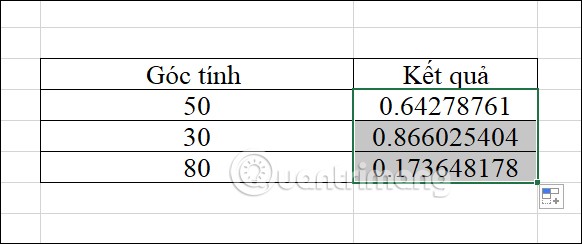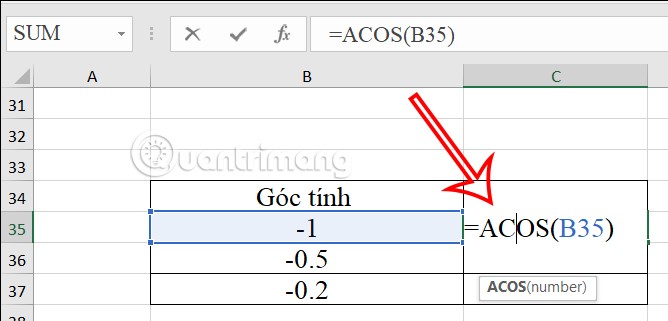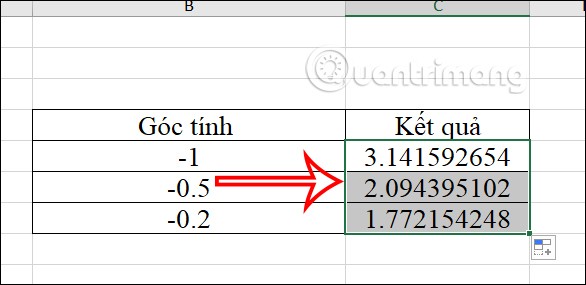Funcția COS din Excel este o funcție trigonometrică din Excel care calculează cosinusul unui unghi dat rapid, cu aceeași precizie ca atunci când utilizați un calculator. Puteți utiliza funcția COS din Excel pentru a calcula pentru un singur calcul sau puteți să o combinați cu multe alte calcule pentru a obține rezultatul calculului. Mai jos sunt instrucțiuni pentru utilizarea funcției COS în Excel.
Cum se utilizează funcția COS în Excel
Sintaxa funcției COS este =COS(număr) unde numărul este unghiul în radiani pe care doriți să îl găsiți. Dacă doriți argumentul în grade, înmulțiți-l cu PI()/180 sau utilizați funcția RADIANS pentru a-l converti în radiani. Deci, aveți 2 formule de aplicat, inclusiv =COS(RADIANS(number)) și =COS(number*PI()/180) pentru a converti în radiani înainte de a calcula cos.
Pasul 1:
Cu exemplul de tabel de mai jos, utilizatorul trebuie mai întâi să convertească unghiul în radiani.
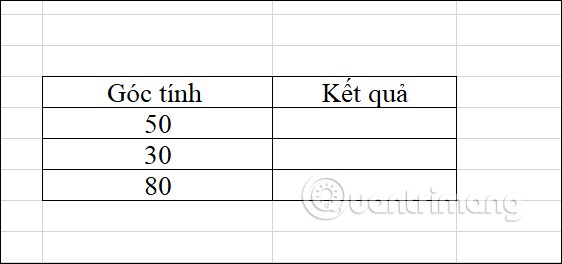
Combinăm formula și o introducem în orice celulă =COS(RADIANS(B35)) și apăsăm Enter.
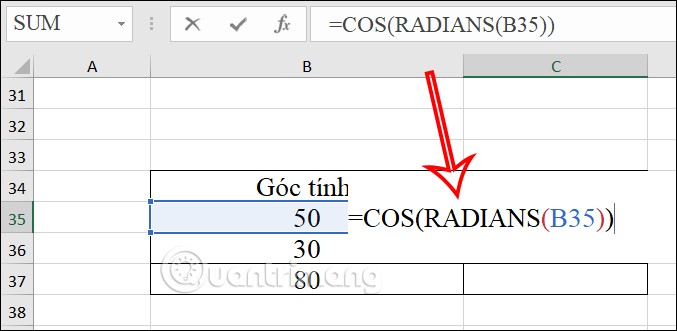
Pasul 2:
Imediat aveți rezultatul funcției COS în Excel, așa cum se arată mai jos. Trebuie doar să glisăm rezultatul acestei celule în jos în alte celule.
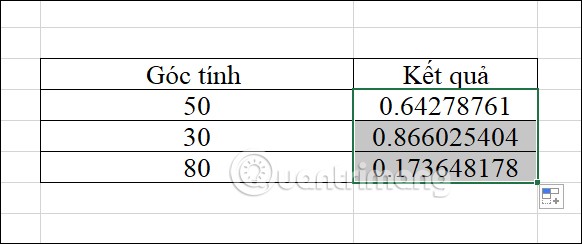
Instrucțiuni pentru utilizarea funcției ACOS în Excel
Cu funcția ACOS din Excel, utilizatorul are sintaxa funcției =ACOS(număr) . Unde numărul trebuie să fie un număr de la -1 la 1. Dacă numărul de calculat nu se află în acest interval, funcția ACOS va returna #NUM! valoare de eroare.
Pasul 1:
În celula care afișează rezultatul, introducem funcția =ACOS(B35) și apăsăm Enter pentru a executa funcția.
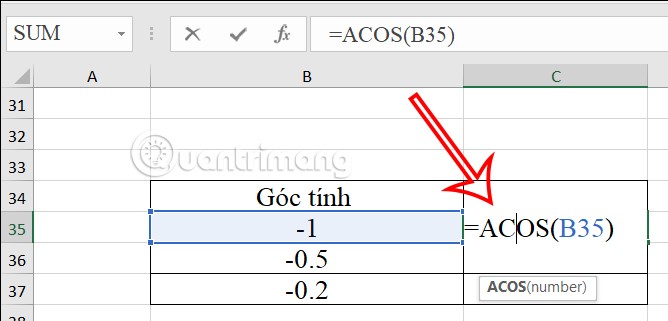
Pasul 2:
Apoi utilizatorul vede și rezultatul pentru funcția ACOS. Trebuie doar să trageți prima celulă de rezultat în jos pentru a afișa rezultatele pentru celulele rămase care trebuie calculate.